如何AirPlay音乐和视频从iPhone或iPad导入到Mac
macbook 305 2023-05-24
macOS Monterey 中添加的最有趣的功能之一是能够使用 iPhone、iPad 甚至另一台 Mac 在您的 Mac 上进行 AirPlay。
如果您熟悉 Apple 设备,您可能已经知道 AirPlay 是什么。事实上,十多年来,此功能一直是 iOS 和 macOS 设备的主要功能。到目前为止,您可以将 iPhone、iPad 或 Mac 上的内容通过 AirPlay 播放到 Apple TV、HomePod、扬声器系统和部分智能电视等兼容 AirPlay 的设备上。但是,使用 macOS Monterey,您的 Mac 也可以成为 AirPlay 接收器。
您现在可以将 iPhone 或 iPad 上存储的内容流式传输到 Mac,甚至可以将其用作 AirPlay 2 扬声器,因此让我们来看看如何从 iPhone、iPad 或其他 Mac 使用 AirPlay 到您的 Mac。我们将介绍 AirPlaying 视频以及屏幕镜像。
如何将视频 AirPlay 到 Mac
让我们从通过 AirPlay 流式传输视频内容开始。首先,您需要确保您的 Mac 运行的是 macOS Monterey 或更高版本。完成后,您需要执行以下操作:
- 您需要在 iPhone、iPad 或 Mac 上访问股票视频播放器。您可以使用 Apple TV 应用程序,甚至可以使用 Safari 的内置播放器。因此,找到您要流式传输的视频并开始播放。现在,点击“AirPlay”图标,如下所示。
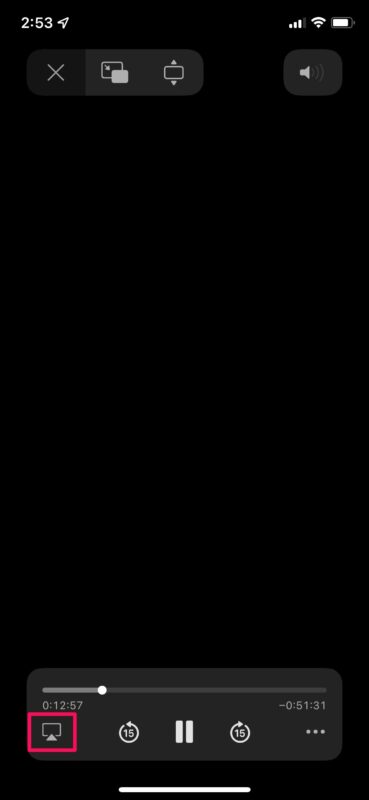
- 您现在将看到一个弹出窗口,其中列出了附近的 AirPlay 兼容设备列表。你会在这里找到你的 Mac。如果它没有显示,请确保它已解锁。选择您的 Mac 作为 AirPlay 设备以在其上进行流式播放。
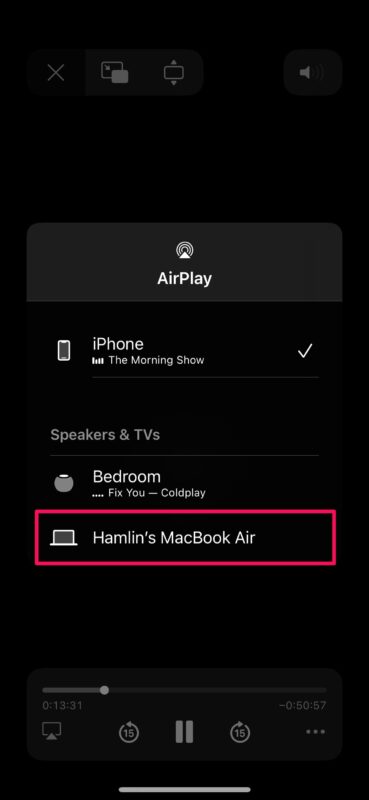
此功能适用于所有支持 AirPlay 的应用程序。只要您能找到 AirPlay 图标,您就可以将内容流式传输到您的 Mac。
如何使用 AirPlay 将屏幕镜像到 Mac
使用 AirPlay 流式传输视频内容是一回事。但是如果你想镜像你的 iPhone 或 iPad 的屏幕呢?或者在您的屏幕上镜像另一台 Mac 的桌面?好吧,你现在也可以这样做。请遵循以下简单说明:
- 首先,您需要从屏幕右上角向下滑动,前往 iPhone 或 iPad 上的控制中心。接下来,点击屏幕镜像切换,如下面的屏幕截图所示。
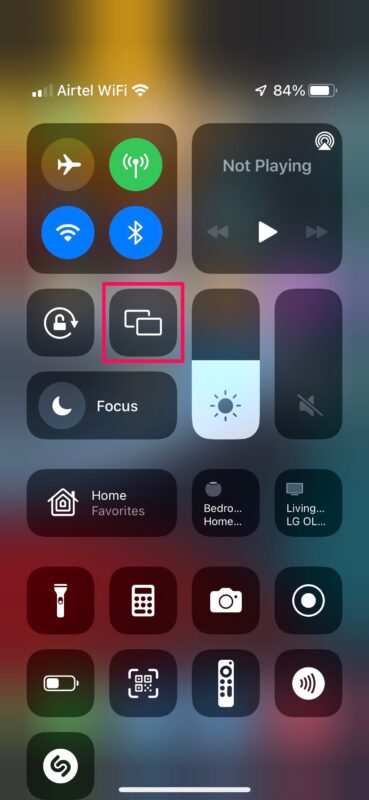
- 现在,您将在附近看到可用的 AirPlay 接收器。选择您的 Mac 以开始在您的 Mac 上镜像屏幕。
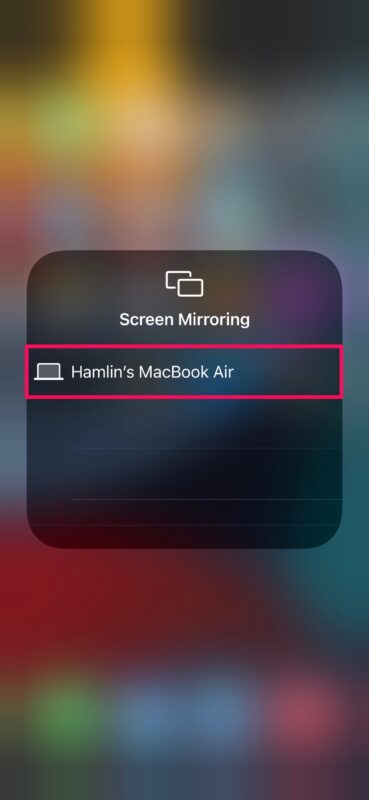
- 如果您尝试将另一台 Mac 的屏幕镜像到您的 Mac,您可以类似地从 macOS 菜单栏转到控制中心,然后单击屏幕镜像切换。
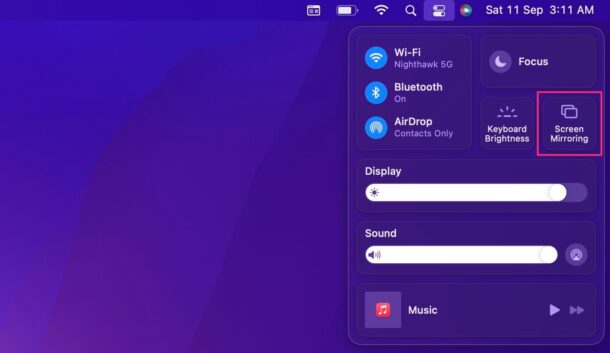
AirPlay 让您可以非常轻松地通过 Wi-Fi 将设备的屏幕镜像到 Mac。但是,如果您担心延迟,您也可以在 USB 连接的帮助下利用有线 AirPlay。
您运行 macOS Monterey 的 Mac 是否未显示在支持 AirPlay 的设备列表中?在这种情况下,您的 Mac 很可能不受支持。并非所有支持 macOS Monterey 的 Mac 都可以用作 AirPlay 接收器。Apple 将此功能限制在 MacBook Pro(2018 及更新机型)、MacBook Air(2018 及更新机型)、iMac(2019 及更新机型)、iMac Pro(2017)、Mac mini(2020 及更新机型)和 Mac Pro(2019 年) .
这只是 macOS Monterey 带来的众多功能之一。Apple 还重新设计了带有标签组的 Safari,一个新的流线型标签栏等等。焦点是另一个改进现有“请勿打扰”模式的功能,可帮助您根据您的活动过滤来自联系人和应用程序的通知。您还可以获得 Apple 通过 iOS 15 更新对 FaceTime 所做的所有更改,例如空间音频支持、语音隔离模式以及创建 FaceTime 网络链接以邀请 Windows 和 Android 用户的能力。
攻略专题
查看更多-

- 《以闪亮之名》星钥寻踪套装介绍
- 173 2024-11-25
-

- 《植物大战僵尸融合版》绿宝石伞介绍
- 133 2024-11-25
-

- 《崩坏星穹铁道》3.0遗器副属性定向功能介绍
- 150 2024-11-25
-

- 《碧蓝航线》联动出包王女皮肤介绍
- 111 2024-11-25
-

- 《洛克王国》猫老大培养攻略
- 166 2024-11-25
-
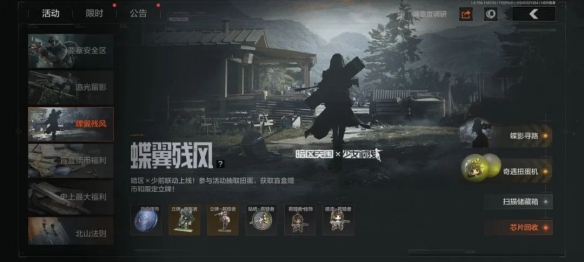
- 《暗区突围》少女前线联动玩法奖励一览
- 169 2024-11-25
热门游戏
查看更多-

- 快听小说 3.2.4
- 新闻阅读 | 83.4 MB
-

- 360漫画破解版全部免费看 1.0.0
- 漫画 | 222.73 MB
-

- 社团学姐在线观看下拉式漫画免费 1.0.0
- 漫画 | 222.73 MB
-

- 樱花漫画免费漫画在线入口页面 1.0.0
- 漫画 | 222.73 MB
-

- 亲子餐厅免费阅读 1.0.0
- 漫画 | 222.73 MB
-






